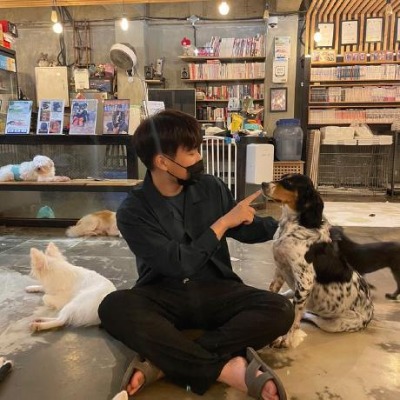목록organization (2)
기록방
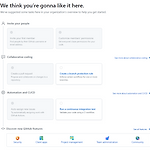 Github Organization 프로젝트 세팅하기
Github Organization 프로젝트 세팅하기
프로젝트를 Github Organization에서 진행하고 FE, BE 등 각 파트 별 리포지토리를 분리해서 관리하고자 한다. 프로젝트는 4명이서 약 3개월 진행하는 사이드 프로젝트이다. 리포지토리 하나로 관리해도 괜찮은 규모의 프로젝트지만, 협업 도구로 github의 PR과 이슈 등을 관리하고, CI/CD로 gitaction을 사용하기 위해 파트 별 리포지토리를 분리해야해서 Oragnization을 선택했다. Organization 직접 보러 가기 🔷 Organization 생성 및 초대 생성 및 초대는 어려운 내용이 아니므로 간략히 적는다. github - [ Your oragnization ] - [ New organization ] 요금제, 이름, 대표 이메일, 개인/기업 여부 선택 등이 이루어진..
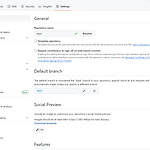 Github 이슈, PR 템플릿 및 label 간단 복사 방법
Github 이슈, PR 템플릿 및 label 간단 복사 방법
github에서 여러 리포지토리를 생성 할 때, 이슈/PR 템플릿 및 커스텀 label을 복사하는 방법을 정리하고자 한다. 우선 임시 리포지토리를 하나 만들고 이슈/PR 템플릿 생성, label 수정을 진행하자 🔷 이슈 템플릿 생성 이슈 템플릿은 직접 리포지토리에 파일을 저장해두어야 하는데, 손쉽게 만들 수 있도록 github가 도와준다. 수동으로 만드려면 리포지토리의 './github/ISSUE_TEMPLATE/' 디렉터리 하위로 'bug-report.md' 같은 마크다운 파일을 만들면 된다. 자세한 내용은 Github Docs의 이슈 템플릿 설명을 참고하자. 여기서는 github가 제공해주는 양식에 따라 쉽게 만들자. 리포지토리의 setting - 바로 나오는 General에서 쭉 내려서 Featur..